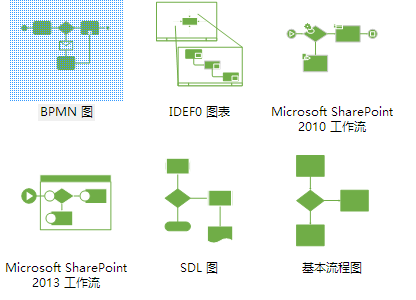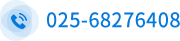近日,周围的小伙伴都“深陷”国自然,无法自拔。国自然标书的撰写中,实验流程图画的好不好,直接反映实验设计思路是否清晰,在标书撰写中是非常关键的。有一个得心应手的流程图绘制工具可谓刚需。这里笔者给大家分享一个在线制作流程图的工具Visio。

1 Visio身份介绍
Microsoft Visio是微软Windows系统的流程图和矢量绘图软件,支持制作流程图、组织架构图、网络图、日程表、模型图和思维导图等。它提供了多种模板用于绘制生成复杂的流程图,或者其他你想要的图形。下图是它的操作界面,界面延续了office家简洁的风格,看着很舒服。
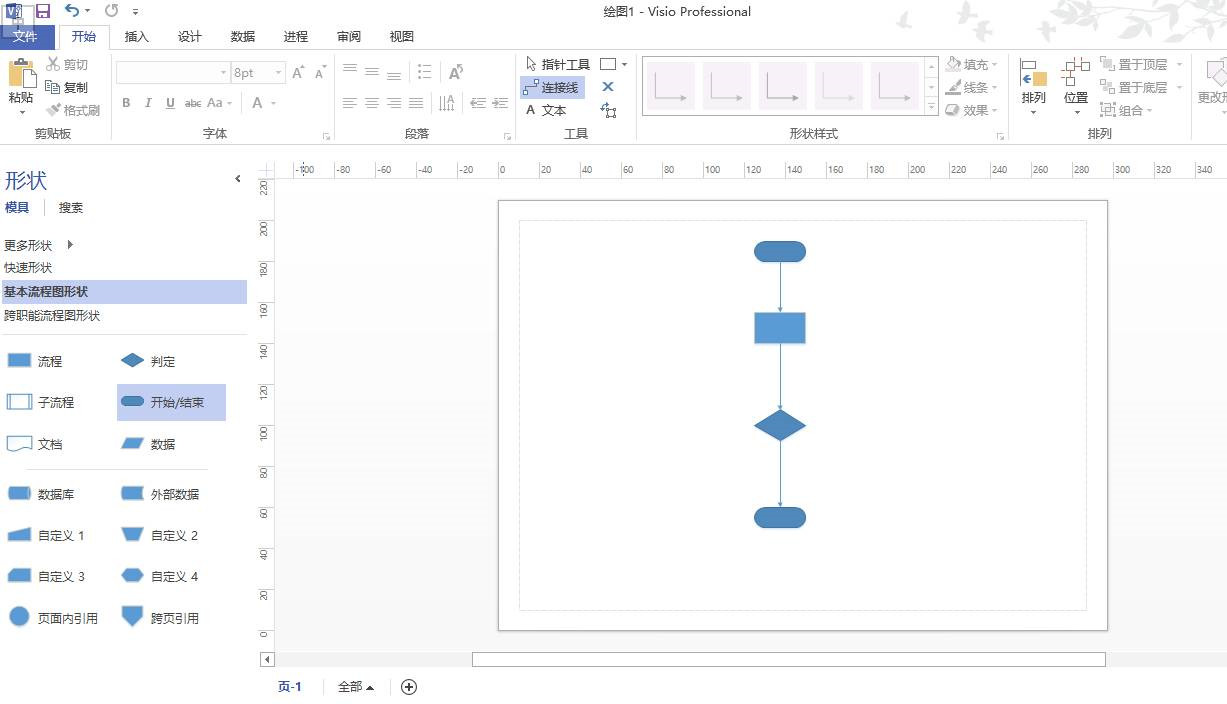
2 实操演练
它的基本操作也是简单易行,功能区分清晰明了。你想要的图形基本上已经囊括在了模板中。下面给大家举个简单的流程图例子:
1.新建一个作图,在这里你可以选择你需要的图表类型,一般我们做流程图都会选择“基本框图”。如下图:
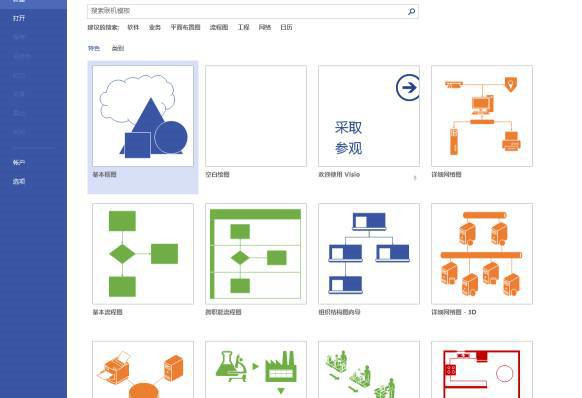
2.创建如下基本框图:
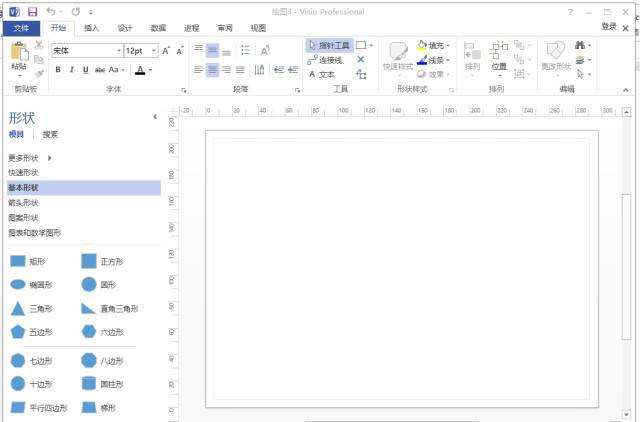
3.选入基本形状。
从左侧的导航栏中你可以选入基本形状,鼠标左键单击并拖入作图区即可。如下图:
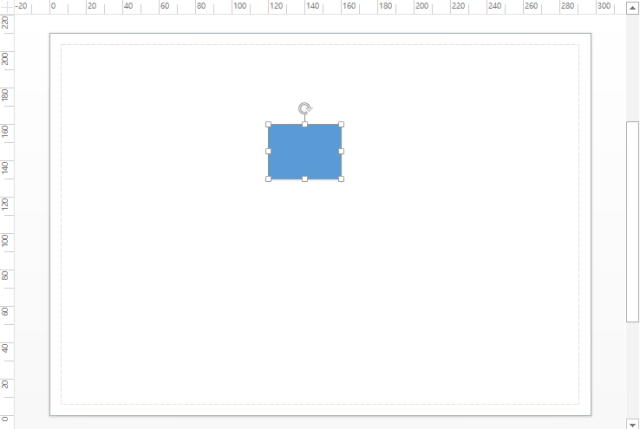
4.编辑基本形状
你可以双击被拖入的这个形状,这样你就可以在中间写入文本了,如下图:
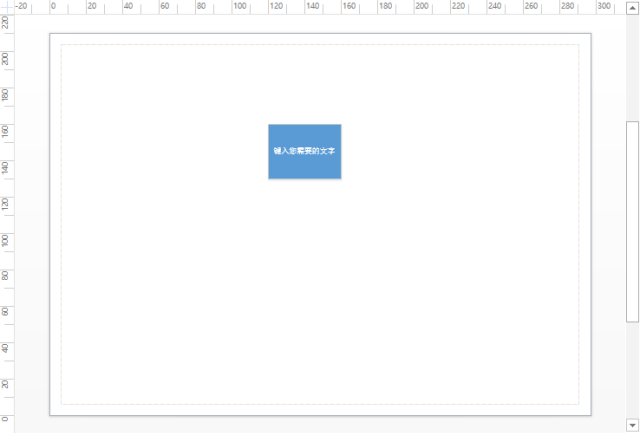
5.调整文字和形状的格式。
右键单击形状,选择“设置形状格式”就可以轻松编辑格式,可以进一步选择流程图单元形状的具体属性,比如填充颜色、透明度百分比、边界线条等。如下图:
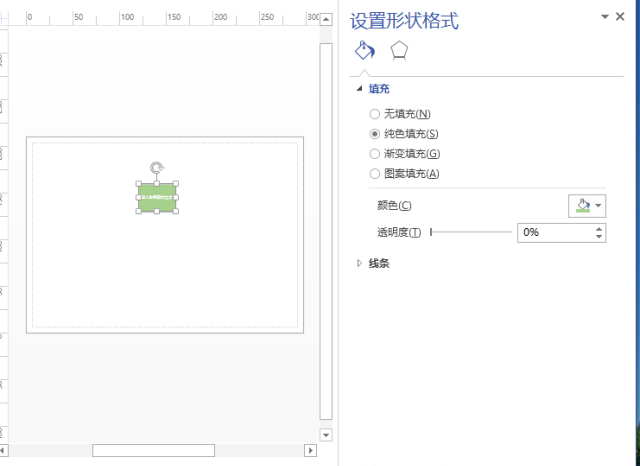
6.Visio沿袭了office家族的特性,各流程图单元图形之间能够自动提示彼此之间的距离。
这一强大的提示功能能保证我们在移动形状位置时,可以随时提示形状与形状之间的间距是否相等,有助于我们做出一个完美对称的流程图来。如下图:
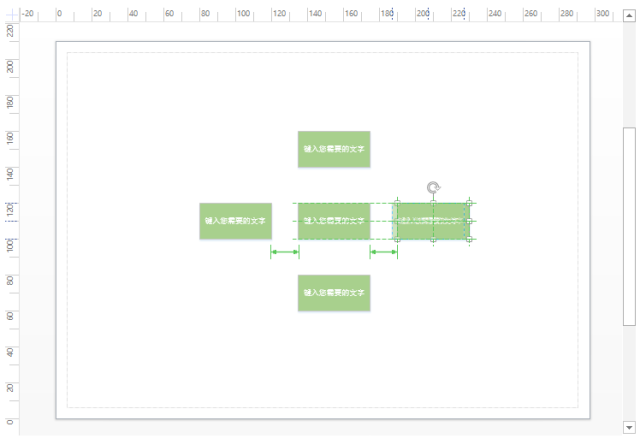
7.各单元图形之间自由变换的连接线。
只需要在工具栏中单击连接线,在图中你便可以随意构建各单元图形之间的连接方式,同时双击连接线,就可以在线上标注你自己想要的文字,或者右键单击连接线,可以进一步设置连接线的格式,包括线的粗细、颜色、样式等等,如下图:

8.流程图图形导出。当流程图完成后,我们可以将其按需存储成需要的格式。vsdx格式为Visio默认打开格式。当然,我们常见的还是tif格式,Visio也是可以输出该格式流程图的哦。
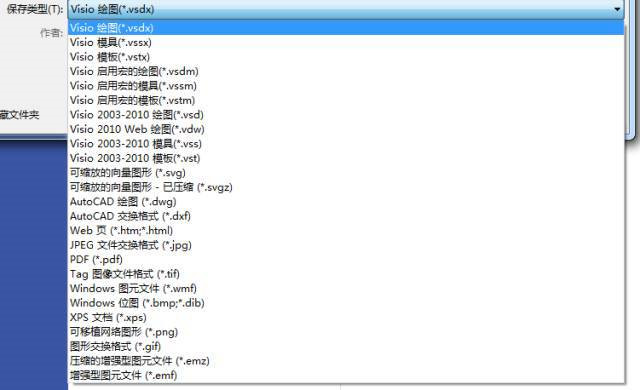
9.另外Visio还提供其他一些多部门协作完成的流程成图模板,流程图,包含工作流程图、基本流程图、跨职能流程图等。